- Banyak pengguna mengalamiMungkin ada masalah dengan sopir Untuk Adaptor Ethernetpesan, saat menggunakan Windows 10.
- Berselancar di situs web favorit Anda akan sangat sulit dilakukan tanpa koneksi internet, tetapi satu-satunya hal yang harus Anda perhatikan adalah penyebabnya.
- Kunjungi website kamiBagian jaringan untuk informasi lebih lanjut tentang cara menangani masalah jaringan.
- Temukan panduan bermanfaat lainnya di on kami Windows 10 Hub untuk kesalahan lain, gangguan dan berbagai masalah lainnya.

- Unduh DriverFix sekarang secara gratis (unduh aman)
- Luncurkan program dan tekan tombol Pindai ikon
- Tunggu pemindaian selesai dan mulai menginstal driver yang diperlukan
- DriverFix telah berhasil diunduh oleh 0 pembaca bulan ini.
Terkadang Anda mungkin tidak dapat mengakses Internet karena Mungkin ada masalah dengan driver untuk adaptor Ethernet pesan.
Ini bisa menjadi masalah yang mengganggu, dan dalam artikel ini kami akan menunjukkan cara memperbaikinya dengan benar.
Pesan kesalahan ini dapat menimbulkan masalah, tetapi ada masalah serupa yang dapat Anda temui. Berbicara tentang masalah serupa, berikut adalah beberapa masalah yang dilaporkan pengguna:
- Mungkin ada masalah dengan driver untuk adaptor Wi-Fi Windows 10, adaptor koneksi area lokal, adaptor koneksi jaringan nirkabel Windows 10 – Masalah ini dapat memengaruhi koneksi Wi-Fi dan Ethernet Anda. Penyebabnya mungkin antivirus Anda, jadi Anda mungkin harus menonaktifkan atau menghapusnya.
- Mungkin ada masalah dengan driver untuk adaptor Wi-Fi laptop Lenovo, Dell, HP – Banyak merek laptop dapat terpengaruh oleh masalah ini, dan penyebabnya biasanya adalah driver Anda, jadi instal ulang atau perbarui.
- Mungkin ada masalah dengan adaptor jaringan – Ada banyak alasan untuk masalah ini, tetapi jika Anda mengalaminya, pastikan untuk mencoba semua solusi kami.
Bagaimana cara memperbaiki masalah driver adaptor Ethernet atau Wi-Fi?
1. Gunakan pemecah masalah bawaan
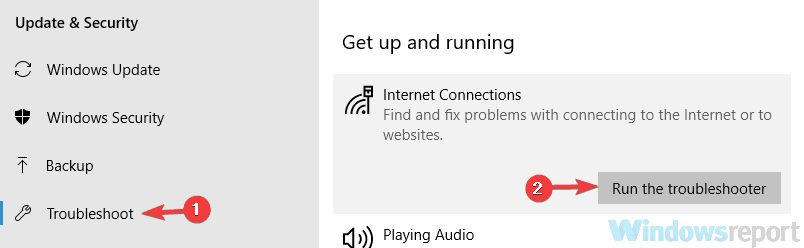
- tekan Tombol Windows + I untuk membuka Aplikasi pengaturan.
- Navigasikan ke Pembaruan & Keamanan bagian.
- Memilih Memecahkan masalah. Di panel kanan, pilih Koneksi Internet dan klik Jalankan pemecah masalah.
- Ikuti petunjuk di layar untuk menyelesaikan proses.
2. Perbarui driver Anda
Masalah ini seringkali dapat disebabkan oleh ketinggalan zaman pengemudi, dan untuk memperbaiki masalah ini, disarankan untuk memperbarui driver Anda.
Untuk melakukannya, pertama-tama Anda perlu menemukan model adaptor jaringan Anda dan mengunjungi situs web produsen. Untuk melakukan ini, Anda harus menggunakan ponsel atau PC lain.
Setelah Anda mengunduh driver terbaru untuk adaptor Anda, transfer ke PC Anda dan instal. Setelah driver diinstal, periksa apakah masalahnya masih ada.
Jika Anda ingin mencegah masalah terkait pengemudi di masa mendatang, kami menyarankan Anda untuk menggunakan a perangkat lunak pembaruan driver profesional professional.
Alat khusus akan secara otomatis menemukan driver yang sudah ketinggalan zaman dan memperbaruinya, jadi jika Anda ingin PC Anda berjalan dengan lancar, pastikan untuk mencoba aplikasi ini. Ini juga akan menjaga sistem Anda aman dari kerusakan permanen dengan mengunduh dan menginstal versi driver yang salah secara manual.
 Driver sangat penting untuk PC Anda dan semua program yang Anda gunakan setiap hari. Jika Anda ingin menghindari crash, freeze, bug, lag, atau masalah lainnya, Anda harus terus memperbaruinya.Terus-menerus memeriksa pembaruan driver memakan waktu. Untungnya, Anda dapat menggunakan solusi otomatis yang akan dengan aman memeriksa pembaruan baru dan menerapkannya dengan mudah, dan itulah mengapa kami sangat menyarankan Perbaikan Driver.Ikuti langkah-langkah mudah ini untuk memperbarui driver Anda dengan aman:
Driver sangat penting untuk PC Anda dan semua program yang Anda gunakan setiap hari. Jika Anda ingin menghindari crash, freeze, bug, lag, atau masalah lainnya, Anda harus terus memperbaruinya.Terus-menerus memeriksa pembaruan driver memakan waktu. Untungnya, Anda dapat menggunakan solusi otomatis yang akan dengan aman memeriksa pembaruan baru dan menerapkannya dengan mudah, dan itulah mengapa kami sangat menyarankan Perbaikan Driver.Ikuti langkah-langkah mudah ini untuk memperbarui driver Anda dengan aman:
- Unduh dan instal DriverFix.
- Luncurkan aplikasi.
- Tunggu DriverFix untuk mendeteksi semua driver Anda yang salah.
- Perangkat lunak sekarang akan menunjukkan kepada Anda semua driver yang memiliki masalah, dan Anda hanya perlu memilih yang ingin diperbaiki.
- Tunggu DriverFix untuk mengunduh dan menginstal driver terbaru.
- Mengulang kembali PC Anda agar perubahan diterapkan.

Perbaikan Driver
Driver tidak akan lagi menimbulkan masalah jika Anda mengunduh dan menggunakan perangkat lunak canggih ini hari ini.
Kunjungi situs web
Penafian: program ini perlu ditingkatkan dari versi gratis untuk melakukan beberapa tindakan tertentu.
3. Ubah properti jaringan Anda
- Klik ikon jaringan di Taskbar Anda dan pilih jaringan Anda.
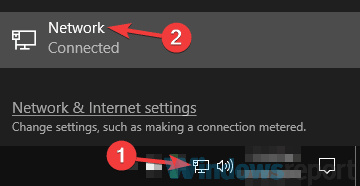
- Pilih Ubah opsi adaptor.
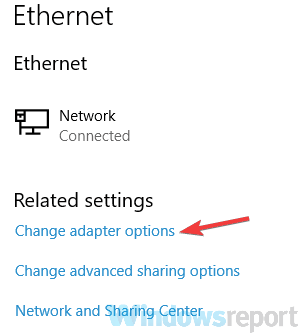
- Klik kanan koneksi jaringan Anda dan pilih Properti dari menu.
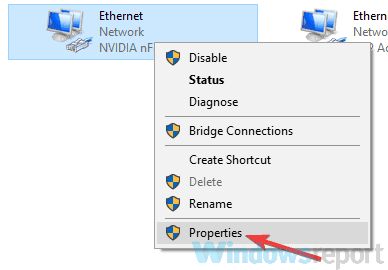
- Daftar properti akan muncul. Pastikan hanya properti berikut yang diaktifkan:
- Klien untuk Jaringan Microsoft
- Berbagi File dan Printer untuk Jaringan Microsoft
- Penjadwal Paket QoS
- Protokol Internet Versi 4 (TCP/IPv4)
- Protokol Internet Versi 6 (TCP/IPv6)
- Responder Penemuan Topologi Link-Layer
- Pengandar I/O Penemuan Pemeta Topologi Lapisan Tautan
- Setelah melakukan itu, cukup klik Menerapkan dan baik untuk menyimpan perubahan.
Terkadang properti baru dapat muncul di daftar, dan dapat menyebabkan masalah dengan adaptor jaringan Anda.
Untuk memperbaiki masalah, cukup nonaktifkan properti ini dan pastikan hanya properti penting yang diaktifkan. Setelah melakukan itu, masalah Anda harus diselesaikan.
4. Periksa antivirus Anda

Menurut pengguna, Mungkin ada masalah dengan driver untuk adaptor Ethernet pesan dapat muncul karena antivirus Anda.
Jalankan Pemindaian Sistem untuk menemukan potensi kesalahan

Unduh Restoro
Alat Perbaikan PC

Klik Mulai Pindai untuk menemukan masalah Windows.

Klik Perbaiki Semua untuk memperbaiki masalah dengan Teknologi yang Dipatenkan.
Jalankan Pemindaian PC dengan Alat Perbaikan Restoro untuk menemukan kesalahan yang menyebabkan masalah keamanan dan perlambatan. Setelah pemindaian selesai, proses perbaikan akan mengganti file yang rusak dengan file dan komponen Windows yang baru.
Terkadang pengaturan tertentu dapat mengganggu adaptor jaringan Anda dan menyebabkan ini dan banyak masalah lainnya.
Pengguna melaporkan masalah ini dengan Antivirus AVG, dan untuk memperbaiki masalah ini, disarankan untuk menonaktifkan fitur filter jaringan AVG. Untuk melakukannya, ikuti langkah-langkah berikut:
- Buka Jaringan dan pusat Berbagi dan navigasikan ke Ubah pengaturan adaptor.
- Klik kanan adaptor jaringan Anda dan pilih Properti.
- Menemukan Filter jaringan AVG pada daftar dan nonaktifkan fitur ini.
Setelah melakukan itu, masalahnya harus diselesaikan. Jika masalah masih ada, mungkin Anda harus menonaktifkan antivirus Anda sama sekali dan memeriksa apakah itu membantu
Jika itu tidak berhasil, langkah Anda selanjutnya adalah menghapus antivirus Anda. Setelah Anda menghapus antivirus Anda, periksa apakah masalahnya masih ada.
Pengguna melaporkan masalah dengan AVG dan Kaspersky, tetapi perlu diingat bahwa antivirus pihak ketiga lainnya dapat menyebabkan masalah ini muncul.
Jika menghapus antivirus menyelesaikan masalah, mungkin ini saat yang tepat untuk mempertimbangkan untuk beralih ke solusi antivirus lain.
Jika Anda menginginkan perlindungan maksimal yang tidak akan mengganggu sesi permainan Anda, kami sangat menyarankan untuk mencoba perangkat lunak antivirus yang menawarkan perlindungan lengkap terhadap virus, worm, spam, spyware, dan lainnya perangkat lunak perusak.
⇒ Dapatkan Bullguard
5. Pastikan bahwa layanan yang diperlukan berjalan
- tekan Tombol Windows + R dan ketik services.msc. Klik baik atau tekan Memasukkan.
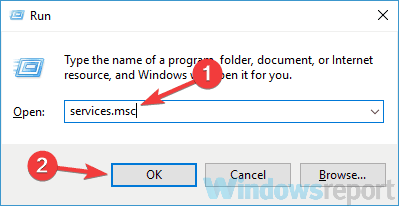
- Menemukan Konfigurasi Otomatis WLAN layanan dan klik dua kali.
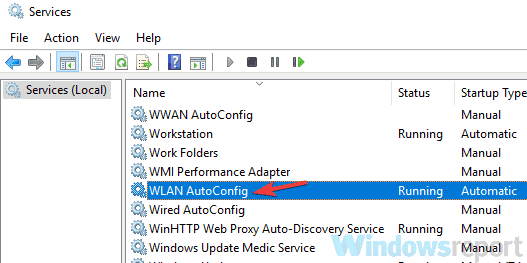
- Pergi ke Ketergantungan tab dan periksa semua layanan pada daftar. Hafalkan atau tuliskan semua layanan.
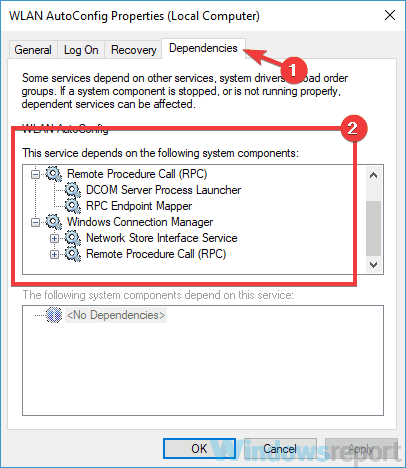
- Sekarang kembali ke Jasa jendela dan pastikan semua layanan ini berjalan.
- Selain itu, pastikan untuk mengatur Jenis startup untuk Otomatis. Ingatlah bahwa Anda perlu melakukan ini untuk semua layanan dari Langkah 3.
- Mengulang kembali komputer Anda.
6. Gunakan perintah netsh
- tekan Tombol Windows + X dan pilih Prompt Perintah (Admin).
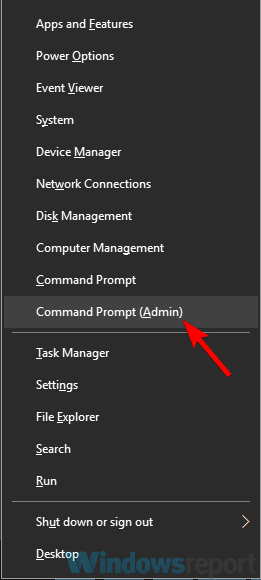
- Jalankan perintah berikut:
katalog reset netsh winsockocknetsh int ip reset reset.log hit
Setelah menjalankan perintah ini, periksa apakah masalahnya masih ada.
7. Instal ulang driver jaringan Anda
- tekan Tombol Windows + X dan pilih Pengaturan perangkat dari daftar.
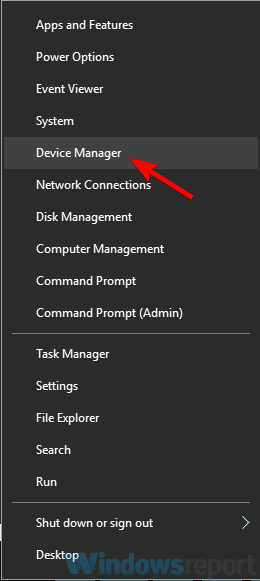
- Temukan driver jaringan Anda, klik kanan dan pilih Copot pemasangan alat.
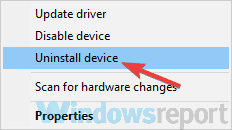
- Memeriksa Hapus perangkat lunak driver untuk perangkat ini pilihan.
- Klik Copot pemasangan tombol untuk konfirmasi.
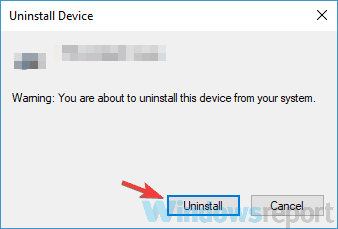
- Klik Pindai perubahan perangkat keras icon dan Windows akan secara otomatis menginstal driver default.
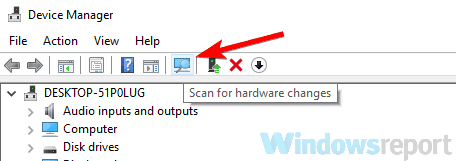
Setelah melakukan itu, periksa apakah masalahnya sudah teratasi.
8. Lakukan Pemulihan Sistem
- tekan Tombol Windows + S dan ketik pemulihan sistem.
- Pilih Buat titik pemulihan dari daftar.
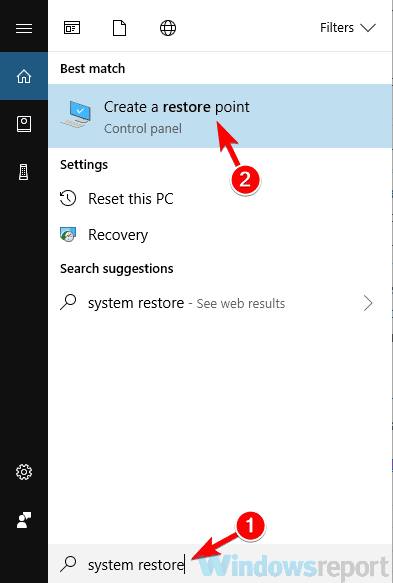
- Klik Pemulihan Sistem tombol dan Lanjut.
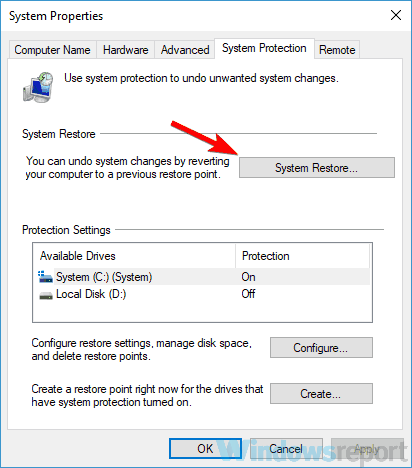
- Mencari Tampilkan lebih banyak titik pemulihan pilihan dan mengaktifkannya.
- Pilih titik pemulihan yang diinginkan dan klik Lanjut.
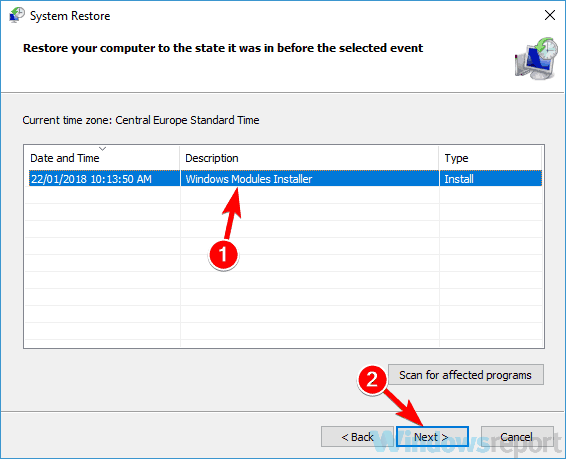
- Ikuti petunjuk di layar untuk menyelesaikan proses.
Mungkin ada masalah dengan driver untuk Ethernet / Wi-Fi adaptor pesan bisa sangat bermasalah, tetapi kami harap Anda memecahkan masalah menggunakan salah satu solusi kami.
 Masih mengalami masalah?Perbaiki dengan alat ini:
Masih mengalami masalah?Perbaiki dengan alat ini:
- Unduh Alat Perbaikan PC ini dinilai Hebat di TrustPilot.com (unduh dimulai di halaman ini).
- Klik Mulai Pindai untuk menemukan masalah Windows yang dapat menyebabkan masalah PC.
- Klik Perbaiki Semua untuk memperbaiki masalah dengan Teknologi yang Dipatenkan (Diskon Eksklusif untuk pembaca kami).
Restoro telah diunduh oleh 0 pembaca bulan ini.
![Cara menginstal driver yang tidak ditandatangani [Panduan Windows]](/f/aeb3614b92eb21e8f1525f1d10cbf9c7.jpg?width=300&height=460)
![VJoy gagal menginstal pada Windows 10 [Tetap]](/f/2f81fbabfb79a9bfafd6812d76bb2254.jpg?width=300&height=460)
